Windows11 Updateインストールエラー0xc1900101 [Parallels / Fix]
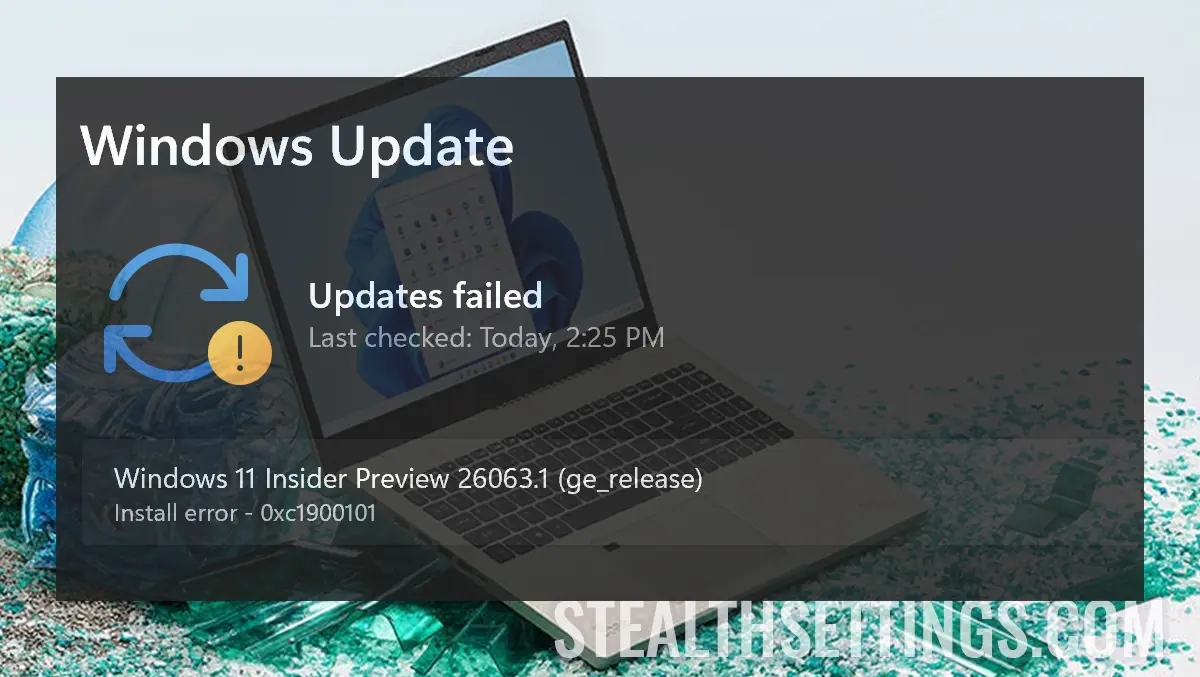
このチュートリアルは、Windows 11を類似してインストールし、Windows 11の更新を実行するときに0xc1900101エラーを歓迎するMacユーザーにとって特に役立ちます。
コンテンツ
長年にわたり、オペレーティングシステムの新しいバージョンでは、Windows Update(Windows)が改善されました。ただし、Windows 11 Updateに表示される0xC1900101エラーは、頭痛を遂行することができます。
Windows 11 Insider Preview 26063.1の更新時に、最初の再起動後、選択レイアウトのためにブルー画面が表示され、その後オプション付きの画面が表示されます “トラブルシューティング”、もちろん、何も機能しません。

エラーコード0xc1900101はどういう意味ですか?この問題をどのように修正しますか?
エラーコード0xc1900101は、ほとんどの場合、Windowsを更新しようとするとアップグレードが失敗すると表示されます。このコードは、システムにインストールされたドライバーの問題を示しています。ほとんどの場合、このエラーは、ストレージスペースユニットを担当するドライバーによって生成されます。ハードディスク。
Windows PC用のソリューション
コンピューターまたはラップトップを持っていて、このエラーが発生した場合、より多くの改善方法があります。
1.ディスクに十分な空きスペースがあることを確認してください。 Windowsの更新には、一定のフリーディスクスペースが必要です。利用可能な空きスペースの量を確認し、必要に応じてハードディスクからスペースをリリースします。
チュートリアル: Windows11のハードディスクのスペースをリリースする3つの方法
2.一時的に無効化するウイルス対策ソフトウェアまたはシステムクリーニングプログラム。彼らはそれをすべきではありませんが、一部の種類のソフトウェアアンチウイルスはシステムの更新をブロックする可能性があります。また、アプリケーションを入力します “クリーナー” プロセスが完了する前に、更新のコンポーネントを削除できます。
3.ドライバー、特にハードディスクのドライバーを手動で更新します。多くの場合、これはWindowsアップデートに表示される0xc1900101エラーのソリューションです。
チュートリアル: Windows11のドライバーに更新する方法 - 最も簡単な方法
4.更新のためにダウンロードしたファイルを手動で削除し、Windows Updateプロセスを再開します。これを行うには、フォルダーのすべてのコンテンツを削除します。
C:\WINDOWS\SoftwareDistribution\Download
上記の方法の1つはこのエラーを解決し、コンピューターはWindowsの更新後に通常開始します。
Windowsソリューション11更新インストールエラー0xc1900101 Macの類似点
MACユーザーであり、類似点でWindows 11をインストールし、Windowsの更新後、0xc1900101エラーが表示された場合は、以下の手順に従ってください。
1. Windows 11仮想システム全体を類似して閉じます。
2。Windows 11の閉じたシステムを使用すると、Parallels Configurationパネルにアクセスします。

3。Windows 11の構成では、次のように移動します。 Hardware > Hard Disk > Advanced。

4。NVMEの場所のタイプをSATAに変更し、ボタンをクリックします “わかりました” 変更を保存するため。

この変更を行った後、Windows 11システムを再起動し、Windows Update Processを再開します。エラーのエラーなしですべてが移動します Windows 11 Update Install Error 0xc1900101。
![Windows11 Updateインストールエラー0xc1900101 [Parallels / Fix]](https://stealthsettings.com/wp-content/uploads/2024/03/Fix-error-Update-Windows-11.webp)
私の鉄片では、IMAC(Intel)の類似点でインストールされたWindows 11アップデートにエラーが表示されました。 Windows 11 Windows Insiderプログラム(Canary)に登録されています。
Windows11 Updateインストールエラー0xc1900101 [Parallels / Fix]
について ステルス
技術に情熱を持ち、2006年からStealthSettings.comで喜んで執筆しています。macOS、Windows、Linuxのオペレーティングシステムだけでなく、プログラミング言語やブログプラットフォーム(WordPress)、オンラインストア(WooCommerce、Magento、PrestaShop)にも豊富な経験があります。
ステルスの投稿をすべて表示あなたも興味があるかもしれません...

